Recente apps verbergen vanuit de iPad Dock

In een poging om de multitasking-mogelijkheden van de iPad te versterken, introduceerde iOS 11 een nieuwe functie die automatisch de meest recent gebruikte apps aan de rechterkant plaatst van het iPad-dock, gescheiden door een lijn. Dit maakt het waarschijnlijk gemakkelijker om tussen ze te schakelen, maar als je geen fan bent, kun je hier vanaf.
Begin met het openen van de app Instellingen en tik op 'Algemeen'.
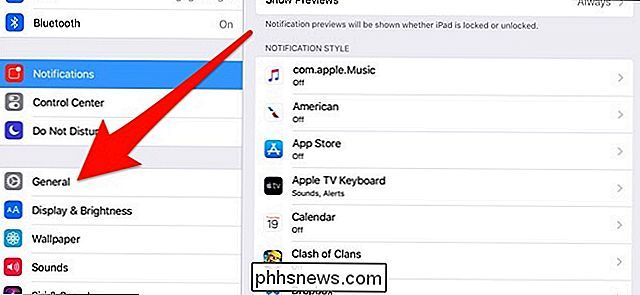
Vanaf daar , selecteer "Multitasking & Dock".
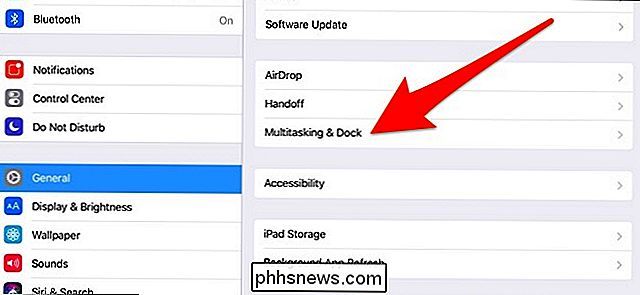
Tik onderaan op de schakelknop rechts van "Toon voorgestelde en recente apps" om het uit te schakelen ".

Boom! Geen recentere apps in het dock. Het enige dat wordt weergegeven, zijn alleen de apps die u daar specifiek plaatst.
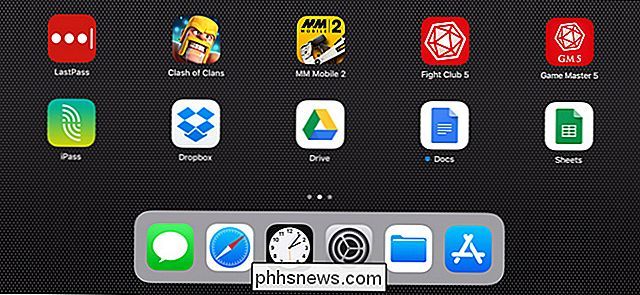
GERELATEERD: Meerdere apps tegelijkertijd gebruiken op een iPad
Natuurlijk, als u een groot aantal multitasken op uw iPad gebruikt, dan dit is waarschijnlijk een functie die u zou willen hebben. Als u uw iPad echter niet voor veel productiviteitsdoeleinden gebruikt, is iets dergelijks wellicht niet zo handig om mee te beginnen. Het is dus het beste om het uit te schakelen voor een eenvoudigere gebruikersinterface.

Is het nu een goed moment om een Oculus Rift of HTC Vive te kopen?
De Oculus Rift en de HTC Vive, de enige retail-beschikbare VR-headsets om conventionele gaming-pc's als platform te gebruiken, hebben al meer dan een jaar op de markt. Dat is lang genoeg voor fans om zich af te vragen wanneer nieuwe modellen uitkomen ... en lang genoeg voor verkopers om een deel van de bestaande voorraad te willen verplaatsen.

SmartThings vs. Wink vs. Insteon: welke Smarthome Hub moet u kopen?
Drie van de grootste namen in de wereld van de smarthome-hubs zijn SmartThings, Wink en Insteon, die allemaal een gebruiksvriendelijke hub waarmee gebruikers allerlei smarthome-apparaten met elkaar kunnen verbinden en ze op één plek kunnen beheren. Maar welke moet je kopen? Hier zijn enkele dingen die u moet weten over de twee hubs en welke u het beste zou kunnen zijn.



